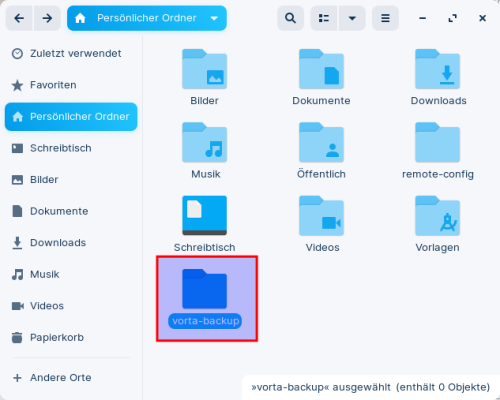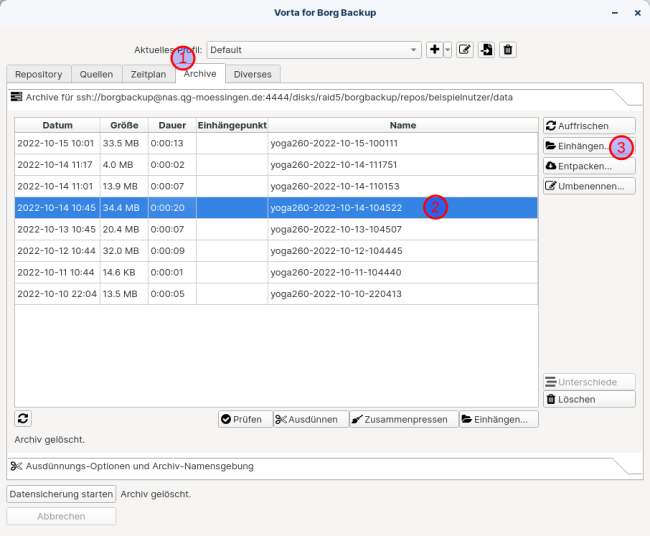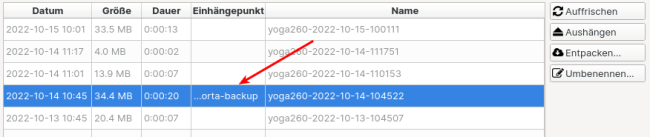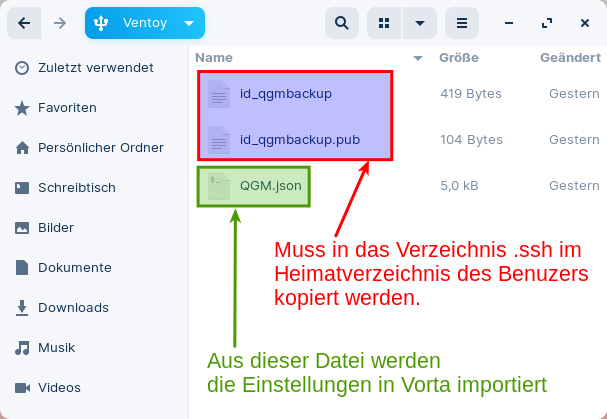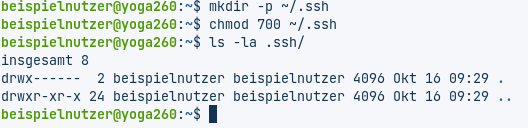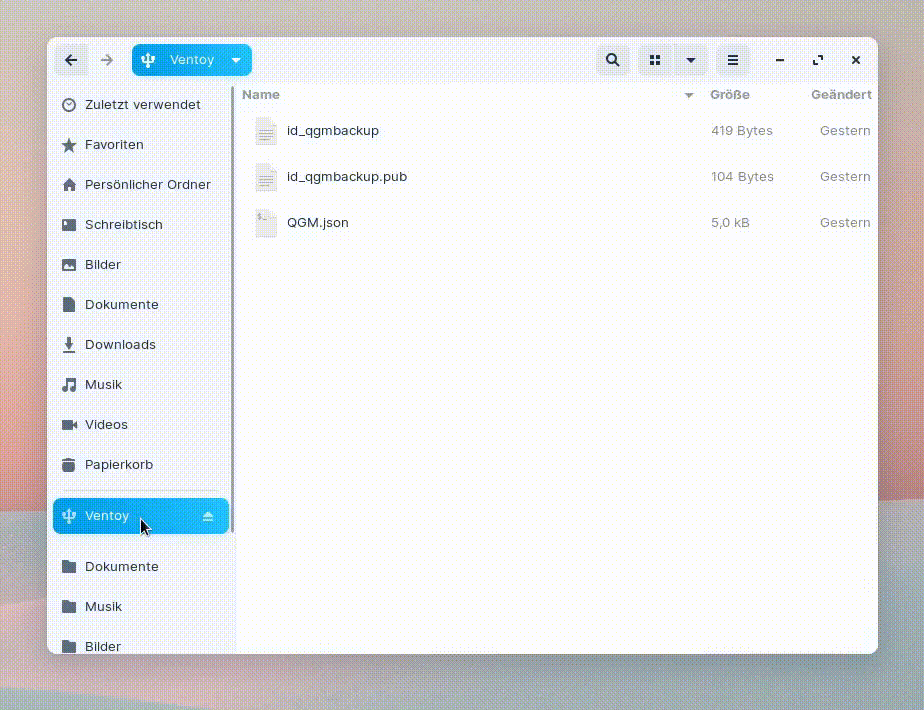Dies ist eine alte Version des Dokuments!
Wiederherstellung von Dateien aus dem Backup
Hier sind zwei Szenarien zu unterscheiden:
- Man hat versehentlich Dateien gelöscht oder so verändert, dass man gerne die alten Dateien wieder haben möchte: Man will also einzelne Dateien aus einem meist älteren Backup wieder herstellen → Archiv einbinden
- Man möchte alle Dateien aus dem Backup wieder herstellen. → Archiv extrahieren
Einen Sonderfall stellt die Situation dar, dass der Rechner oder dessen Festplatte nicht mehr vorhanden oder defekt ist, dann muss man bevor man eine der beiden oben erwähnten Maßnahmen ergreifen kann die Vorta-Konfiguration wieder herstellen
Archiv einbinden
Schritt 1: Verzeichnis erstellen
Schritt 2: Archiv wählen und einbinden
Öffnen Sie das Hauptfenster von Vorta, wählen sie den Tab Archive aus und selektieren Sie dort in der Liste das Archiv, was sie einbinden wollen. Klicken Sie dann auf die Schaltfläche Einhängen.
Es öffnet sich ein Auswahldialog (Einhängepunkt auswählen), wählen Sie dort das zuvor erstellte leere Verzeichnis und dann Öffnen.
Wenn der Vorgang erfolgreich war, wird der Einhängepunkt in der Archivliste angezeigt:
Schritt 3: Dateien aus dem Backup zurückkopieren
Jetzt kann man einfach in den zuvor erstellten Ordner vorta-backup wechseln und findet dort die im ausgewählten Archiv gesicherten Dateien wieder. Wiederherstellen kann man diese dann einfach, indem man Sie an die gewünschte Stelle zurückkopiert.
Wichtig: Man kann keine Dateien in das eingebundene Archiv hinzufügen oder dort Dateien verändern oder löschen - die einzige erlaubte Operation ist „Wiederherstellen durch herauskopieren“.
<html> <iframe title=„Backup Archive einbinden, einzelne Dateien wiederherstellen“ src=„https://tube.schule.social/videos/embed/ad0b2c45-f44d-4de1-8868-165918730133“ allowfullscreen=„“ sandbox=„allow-same-origin allow-scripts allow-popups“ width=„560“ height=„315“ frameborder=„0“></iframe> </html>
Archiv extrahieren
Vorta-Konfiguration wieder herstellen
Wenn es durch unglückliche Umstände (Verlust des Rechners, Defekt der Festplatte o.ä) nötig wird, auf einem neuen Gerät auf das Backup zuzugreifen, benötigt man die Sicherung der Backupinformationen und des SSH-Schlüsselpaars.
Schritt 1: Wiederherstellen des Schlüsselpaars
Am einfachsten gelingt das auf der Kommandozeile - legen Sie zunächst das Verzeichnis für die Schlüssel an, indem sie die beiden folgenden Befehle in einem Terminal ausführen.
mkdir -p ~/.ssh chmod 700 ~/.ssh
Mit ls -la ~/.ssh können Sie prüfen, ob der Vorgang erfolgreich war:
Jetzt kopieren Sie mit dem Dateimanager die beiden Schlüsseldateien id_qgmbackup und id_qgmbackup.pub vcom USB-Stick in das Verzeichnis .ssh:
Zur Kontrolle kann man im Terminal erneut den Befehl ls -la ~/.ssh ausführen, das Ergebnis sollte in etwa so aussehen: